Jika Anda memiliki router nirkabel Calix dan Anda ingin mengelola jaringan nirkabel Anda atau memodifikasi beberapa pengaturan router yang Anda butuhkan untuk mengetahui langkah -langkah login router Calix. Setelah Anda mengakses pengaturan router, Anda akan memiliki opsi untuk memodifikasi banyak pengaturan yang berbeda, mengaktifkan atau menonaktifkannya, membuat jaringan tamu tambahan atau mengatur kontrol orang tua jika perlu.
Tapi pertama -tama ada beberapa hal yang harus kita bersiap -siap jika kita ingin masuk ke pengaturan router tanpa masalah .
Apa yang kau butuhkan:
Hal -hal berikut diperlukan jika Anda ingin masuk ke router Calix Anda dengan sukses.
- Router nirkabel Calix
- Perangkat seperti PC, smartphone atau tablet
- Akses kabel atau nirkabel ke jaringan
- Detail Login Admin Router Calix
Apa detail router calix default?
Berikut ini adalah detail login admin router Calix yang akan memungkinkan Anda mengakses antarmuka berbasis web router . Harap dicatat bahwa ini adalah detail login default, jadi jika Anda telah mengubahnya lebih awal atau Anda menyewa router Calix Anda dari ISP Anda, Anda harus menggunakan detail login router khusus. Periksa label pada router Anda dan Anda akan menemukan detail login admin ini.
Alamat IP default: 192.168.1.1
Nama Pengguna Default: Admin
Kata sandi default: Periksa label pada router Anda dan cari string karakter acak yang ditulis di bagian pengguna/kata sandi.
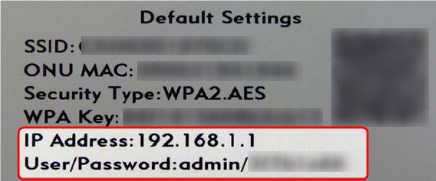
Bagaimana cara masuk ke router calix?
Jika Anda telah menyiapkan semuanya, langkah -langkah berikut akan sangat sederhana dan langsung.
Langkah 1 - Sambungkan perangkat
Kami harus menunjukkan pentingnya menghubungkan perangkat Anda ke jaringan melalui WiFi atau kabel jaringan. Jika perangkat tidak terhubung, Anda tidak akan dapat masuk ke router Calix Anda.
Koneksi kabel lebih disukai karena stabilitasnya, tetapi jika Anda menggunakan laptop, tablet, atau smartphone, Anda juga dapat masuk ke WiFi. Tetapi Anda perlu tahu bahwa Anda dapat ditebang atau terputus dari jaringan saat Anda mengubah dan menyimpan beberapa pengaturan router. Saat menggunakan koneksi kabel ini tidak akan terjadi.
Langkah 2 - Luncurkan Browser Web
Antarmuka berbasis web Calix Router mudah diakses melalui browser web. Karena itu, luncurkan browser yang biasanya Anda gunakan. Buat saja mutakhir jika Anda mengalami masalah apa pun.
Langkah 3 - Ketik IP Calix di Bilah URL
Sekarang, masukkan Alamat IP Router Calix 192.168.1.1 Di Bilah URL Browser dan tekan ENTER di keyboard Anda atau ketuk Buka layar ponsel cerdas/tablet Anda.
Setiap produsen router mengatur alamat IP default yang membuat manajemen router lebih mudah. Terkadang mereka membuat router untuk ISP tertentu dan mereka menetapkan detail login yang berbeda. Namun, ini dapat ditemukan pada label pada router.
Langkah 4 - Masukkan nama pengguna dan kata sandi default Calix
Sekarang Anda harus diminta untuk memasukkan nama pengguna dan kata sandi Admin Router Calix.
Kami telah menyebutkan bahwa nama pengguna default adalah admin , dan kata sandi admin harus dicetak pada label router.
Masukkan ini dan tekan login dan Anda harus diarahkan ke panel admin router Calix.
Langkah 5 - Ubah Pengaturan Router Calix Anda
Sekarang Anda harus melihat dan menjelajahi pengaturan router Calix. Beberapa perubahan dasar seperti menyiapkan SSID baru (nama jaringan) dan kata sandi nirkabel akan meningkatkan keamanan jaringan Anda. Ada beberapa opsi keamanan lain yang dapat Anda modifikasi juga. Tetapi karena Anda masuk ke dasbor admin Calix sekarang mari kita lihat cara mengubah nama jaringan dan kata sandi .
Catatan: Setelah Anda mengubah pengaturan nirkabel untuk jaringan 2.4 GHz Anda, pastikan untuk melakukan hal yang sama untuk jaringan 5 GHz Anda. Pastikan untuk mengatur nama jaringan yang berbeda.
Bagaimana cara mengubah nama wifi di router calix?
Saat Anda mengakses dasbor admin router Calix, klik pada nirkabel di menu atas.
Menu baru akan muncul di sebelah kiri, klik pada jaringan 2.4G dan kemudian pengaturan SSID .
Ketika halaman baru terbuka, Anda akan melihat SSID saat ini dan di bagian bawah bidang yang mengatakan ganti nama SSID .
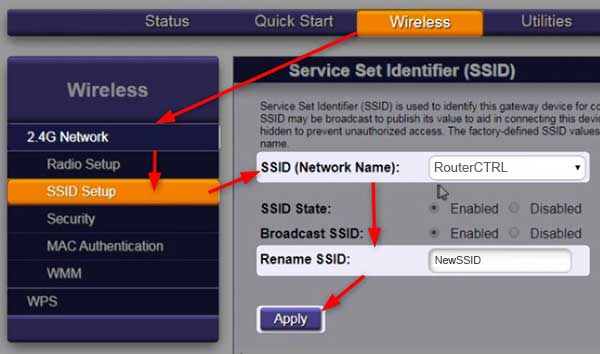
Di sini Anda dapat memasukkan nama jaringan baru Anda. Pilih apa pun yang Anda inginkan tetapi pastikan untuk tidak menemukan jenis router yang Anda gunakan atau apa pun yang terlalu pribadi.
Klik tombol Terapkan untuk menyimpan perubahan.
Bagaimana cara mengubah kata sandi nirkabel di router calix?
Kata sandi nirkabel pada router calix Anda dapat diubah di bagian nirkabel yang sama. Klik dan kemudian pilih jaringan 2.4G . Klik pada keamanan .
Pilih nama jaringan yang benar di bidang Nama Jaringan SSID .
Atur jenis keamanan ke WPA2-personal .
Jenis enkripsi ke AES .
Klik Use Custom Security Key Radio-tombol dan masukkan kata sandi nirkabel baru.
Klik tombol Apply untuk menyimpan kata sandi nirkabel baru .
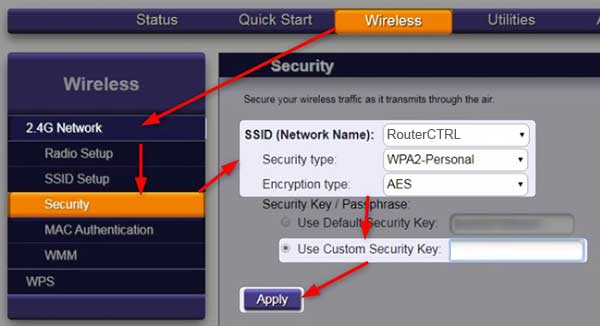
Jangan lupa untuk menghubungkan kembali perangkat nirkabel Anda (TV, smartphone, tablet dll.) Ke nama jaringan baru menggunakan kata sandi nirkabel baru .
Kata -kata terakhir
Sekarang Anda harus tahu cara masuk ke router nirkabel Calix Anda. Lain kali Anda ingin melakukan itu, kami cukup yakin Anda tidak akan membutuhkan bantuan. Juga, pastikan untuk tidak mengubah pengaturan lanjutan yang tidak Anda kenal. Itu mungkin membuat jaringan rumah Anda tidak stabil.
Untuk menghindari bahwa kami merekomendasikan untuk mencadangkan konfigurasi router saat ini atau jika Anda lupa melakukannya, Anda dapat mengatur ulang router Anda ke default pabrik . Anda perlu mengkonfigurasi ulang router dan mengatur jaringan lagi, tetapi jangan lakukan itu jika Anda tidak tahu detail login admin default dan detail koneksi dari ISP Anda.
